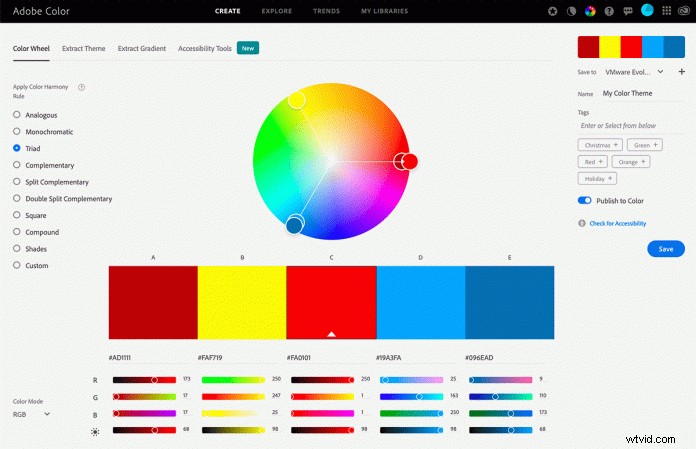
Utilizzi Adobe Color il potere della Teoria del colore, racchiuso magnificamente in uno strumento conciso e facile da usare che è per qualcosa di più di un semplice designer .
Creative Cloud di Adobe offre potenti strumenti per designer, artisti visivi, fotografi, professionisti del web e noi, i videomaker. Ciò che è stato interessante osservare durante la crescita di CC è l'aggiunta di strumenti da utilizzare in tutte le applicazioni della suite. Uno degli strumenti più utili e potenti è Adobe Color, un'applicazione Web creata pensando ai designer.
Fortunatamente, i designer non sono gli unici a beneficiare della straordinaria potenza di Color.
Quindi cos'è esattamente Adobe Color?
Adobe Color è in circolazione da un po' di tempo, con il nome precedente Adobe Kuler. Si scopre che Adobe pensa che Color sia più interessante di Kuler e quindi ha rinominato il servizio. Dal rebranding, ci sono molte nuove funzionalità, che lo rendono un must per qualsiasi creativo.
Per cominciare, Adobe Color è un'applicazione basata su browser con un'interfaccia dotata di un'ampia ruota dei colori. Alla sua sinistra ci sono una manciata di opzioni che funzionano in combinazione con la ruota dei colori. In sostanza, utilizzerai la ruota per scegliere un colore di base per il tuo tema e applicherai una delle opzioni per ottenere un tema. L'elenco di opzioni è chiamato Regole di armonia dei colori e si riferiscono a regole di colore che esistono al di fuori del solo Adobe Color. Scegliendo una di queste regole verranno restituiti colori aggiuntivi che funzionano con il tuo colore di base.
Le regole di armonia dei colori che determinano quali colori aggiuntivi sono presenti nel tuo tema sono:Analogo, Monocromatico, Triade, Complementare, Complementare diviso, Complementare a doppia divisione, Quadrato, Composto, Sfumature e Personalizzato. Daremo un'occhiata più da vicino al significato di ciascuno di questi nella barra laterale.
Scelta di un tema
Per creare un tema, scegli il tuo colore di base. Ciò è possibile trascinando un selettore o inserendo direttamente un valore di codice esadecimale. In alternativa, puoi trascinare i cursori RGB e luminosità per ottenere esattamente il colore che stai cercando. Una volta che sei felice, è il momento di scegliere una delle regole di armonia dei colori. Questo restituirà altri quattro colori che si riferiscono al tuo colore di base, come dettato dalla regola di armonia dei colori selezionata.
Ad esempio, selezioniamo un rosso brillante come colore di base e scegliamo di utilizzare la regola di armonia dei colori "Complementare". Il risultato sono quattro colori che funzionano insieme a quel rosso. In questo caso, un bordeaux, un rosso più chiaro e un paio di verdi. Ancora una volta, controlla nella barra laterale il motivo per cui questi colori ti vengono restituiti. Ora lascia lo stesso colore di base, ma cambia la selezione Regola armonia colore su "Sfumature" e vedrai una manciata di colori che sono tutte sfumature del tuo colore di base.
L'obiettivo è utilizzare la potenza dell'applicazione per creare una combinazione di colori che renda il tuo progetto visivamente accattivante e coerente.
La salsa segreta dietro Adobe Color:la teoria dei colori
Mentre i miei colleghi prima di me hanno svolto un lavoro molto migliore nello spiegare la teoria dei colori, diamo comunque un'occhiata alle basi. Nella teoria dei colori tradizionale, ci sono tre colori primari (rosso, giallo, blu), tre colori secondari creati mescolando i colori primari (verde, arancione, viola) e sei colori terziari, creati mescolando colori primari e secondari.
Per i nostri scopi, diamo un'occhiata alla teoria di base in quanto si applica alla ruota dei colori. Per iniziare, la ruota contiene tutti i colori primari, secondari e terziari, con colori complementari uno di fronte all'altro.
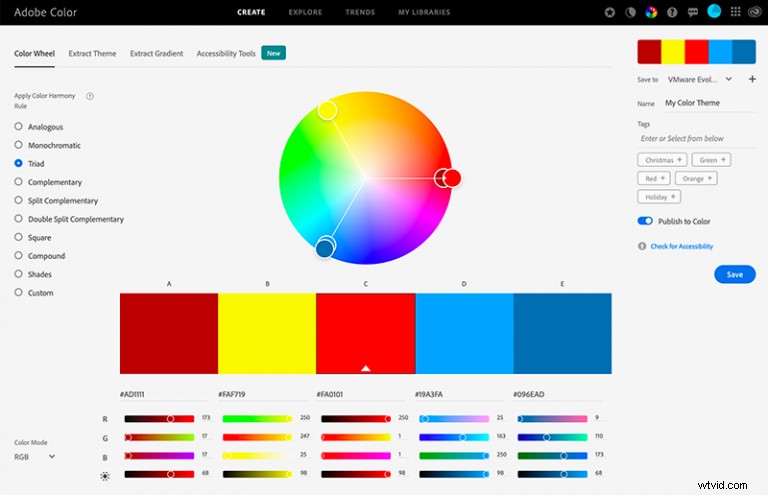
Cosa è caldo e cosa no?
Disegnare una linea attraverso la ruota separa i colori caldi e freddi. Generalmente rossi, arancioni e gialli sono considerati colori caldi, mentre verdi, blu e viola sono considerati colori più freddi. Pensa alle scene dei tuoi film preferiti che sono prevalentemente un caldo rosso-arancione o un freddo blu-verde e vedrai la teoria dei colori all'opera. Ogni film utilizza la teoria dei colori per creare una sensazione in una scena, ma lascerò questi esempi agli esperti.
C'è molto di più nell'arte e nella scienza che è la teoria del colore, ma questo ci consentirà di iniziare a comprendere Adobe Color.
Esplorazione di Adobe Color
Immergendoci nell'interfaccia di Adobe Color, iniziamo dando un'occhiata ai quattro titoli sotto i quali farai tutto il tuo lavoro.
Crea
All'interno di Crea, hai opzioni per tracciare un tema con la ruota dei colori o estrarre un tema da un'immagine o da un elemento grafico. Puoi anche estrarre una sfumatura da un'immagine o un elemento grafico o testare il tema del colore per verificarne la conformità all'accessibilità. Questa opzione finale è interessante e molto utile, poiché simula come apparirà il tuo tema a coloro che sono daltonici. Le simulazioni mostrano come apparirà il tema a chi ha Deuteranopia, Protanopia o Tritanopia. Mostrerà anche un avviso in caso di problemi con il tuo tema.
Esplora
Esplora è dove potrai vedere le immagini con temi associati e temi originali creati da altri artisti. Puoi usare questi temi così come sono, oppure puoi modificarli per adattarli al tuo progetto. Puoi anche scaricare temi o semplicemente riconoscere qualcosa che attira la tua attenzione facendo clic su "apprezza".
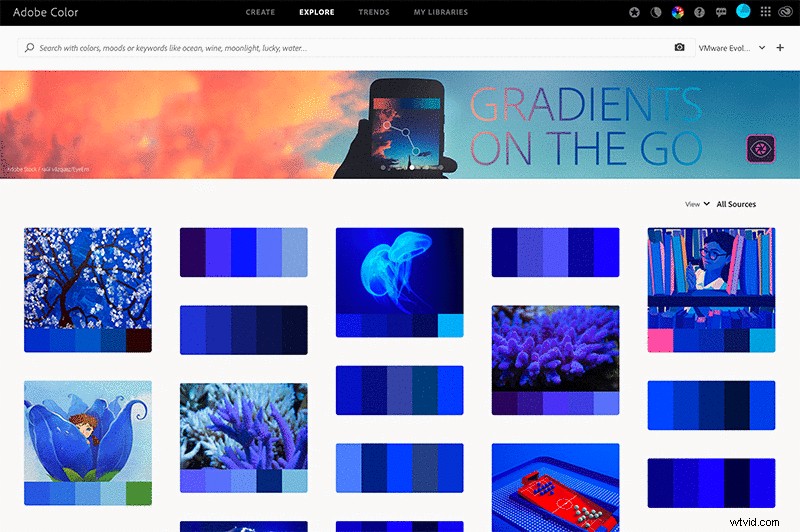
Tendenze
Trends è il luogo in cui vedrai immagini del mondo reale ed esempi grafici di designer, illustratori e molti altri, a cura di Behance e Adobe Stock. Vedrai anche il tema del colore associato al loro incredibile lavoro.
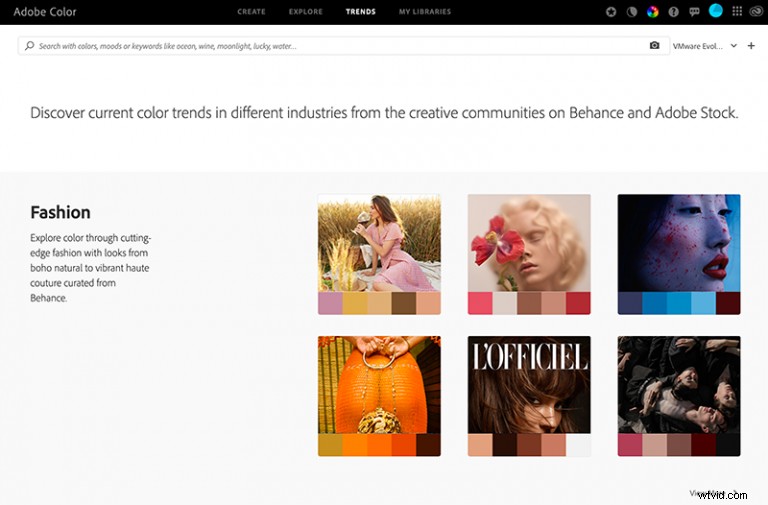
La mia libreria
La mia libreria è dove finiranno le tue librerie di temi e sfumature di colore. Scegliendo di aggiungere temi di colore a una libreria, indipendentemente dal fatto che siano stati creati o semplicemente trovati nella sezione Esplora o Tendenze di Adobe Color, avrai accesso a tali temi in Premiere e After Effects (insieme ad altre applicazioni Creative Cloud). Man mano che crei gli elementi grafici, avrai la tavolozza esatta che desideri applicare al tuo lavoro.
Perché i designer usano Adobe Color? Perché dovresti?
I designer utilizzano la teoria del colore e strumenti come Adobe Color per aiutare nel loro lavoro, ma perché? In breve, i colori trasmettono sentimenti che possono descrivere un marchio o rendere allettante un logo.
Quando si tratta di film e video, usiamo la teoria dei colori per lo stesso scopo. Può aiutarti a raccontare correttamente una storia o aiutare un'azienda a trasmettere la filosofia del marchio. Il colore può persino aiutarti a marcare il tuo canale Instagram in un modo che attiri i sensi e blocchi gli spettatori.
Cosa significano le mie scelte di colore?
Mentre un po' di sperimentazione è necessaria per qualsiasi progetto, imparare un po' sulle regole del colore può essere importante. Ad esempio, considera l'utilizzo di colori complementari, che contrastano fortemente l'uno con l'altro senza entrare in conflitto. Questo attirerà l'attenzione su ciò che è importante nei tuoi contenuti. Altri approcci, come l'utilizzo di una combinazione di colori analoga o triadica, potrebbero funzionare bene senza essere sfacciati come l'utilizzo di colori complementari. Tieni presente che i colori caldi, come rossi, arancioni e gialli, tendono a trasudare felicità, passione, calore ed energia. Mentre i blu più freddi, i verdi e i viola possono farci provare un senso di calma o fiducia. Non è un errore che molte grandi organizzazioni utilizzino loghi blu.
Ovviamente, dovrai considerare il tuo progetto e il tuo pubblico per scegliere correttamente l'approccio giusto. È qui che Adobe Color semplifica il processo.
Ed è proprio questo il bello di Adobe Color:è per tutti. La sua stessa natura è quella di risparmiare tempo e abbellire qualsiasi cosa. Che tu stia creando video delle vacanze o avviando un canale YouTube, Adobe Color semplifica la creazione di un tema colore. Anche la creazione di un nuovo canale YouTube è migliore con una tavolozza di colori. Puoi creare un logo e uno sfondo che funzionano insieme o estrarre un tema colore da qualcosa di ispirazione che hai visto lungo il percorso.
Per inciso, non è necessario un computer per utilizzare Adobe Color. Funziona brillantemente su qualsiasi dispositivo tramite un browser e può essere rafforzato dalla fantastica applicazione Adobe Capture.
Conclusione
Il nostro compito è fornire contenuti visivamente piacevoli e tutti abbiamo background diversi. Alcuni di noi sono andati a scuola di design e molti di noi no. Con l'apprendimento del design lungo la strada, può essere difficile raccogliere tutta la teoria che è là fuori. Adobe Color ci aiuta a sfruttare l'esperienza - e gli algoritmi - di Adobe e a sfruttare la genialità di migliaia di designer in tutto il mondo. Con un po' di teoria e la potenza di Adobe Color, possiamo tenere entrambe le mani sulla ruota dei colori.
SIDEBAR – Guida alle regole dell'armonia dei colori
Analogo – Utilizza i colori adiacenti sulla ruota dei colori. Questi colori di solito si fondono bene l'uno con l'altro e sono generalmente piacevoli alla vista.
Monocromatico – Utilizza le variazioni di saturazione e luminosità di un singolo colore. Questa regola colore restituisce cinque colori che condividono la stessa tonalità ma valori di saturazione e luminosità diversi. I colori monocromatici funzionano bene insieme per creare un effetto rilassante.
Triade – Utilizza colori uniformemente distanziati attorno a tre punti equidistanti sulla ruota dei colori. Questa regola colore restituisce due colori con la stessa tonalità ma valori di saturazione e luminosità diversi dal primo punto sulla ruota dei colori, due dal secondo punto sulla ruota dei colori e un colore dal terzo punto. I colori triadici sono contrastanti, ma non così contrastanti come i colori complementari.
Complementare – Usa i colori uno di fronte all'altro sulla ruota dei colori. Questa regola colore restituisce due colori con la stessa tonalità del colore di base, il colore di base stesso e due colori con la stessa tonalità dal punto opposto della ruota dei colori. I colori complementari offrono un contrasto elevato e risaltano se usati insieme.
Dividi complementare – Utilizza un colore di base e due colori secondari. Invece di utilizzare un colore complementare, vengono utilizzati due colori posizionati simmetricamente attorno ad esso sulla ruota dei colori per ottenere una combinazione di un colore caldo e due colori freddi (o viceversa).
Doppia divisione complementare – Composto da 2 coppie di colori complementari, che formano una “X” sulla ruota dei colori.
Quadrato – Utilizza quattro colori distanziati uniformemente attorno al cerchio dei colori. Le combinazioni di colori quadrati funzionano meglio se scegli un colore come dominante.
Composto – Utilizza una miscela di colori complementari e analoghi. Questa regola colore restituisce due colori con la stessa tonalità adiacenti (analoghi) al colore di base, al colore di base stesso e due colori opposti al colore di base (complementari) ma adiacenti l'uno all'altro. Questi temi hanno un contrasto simile ai temi di colore complementari.
Sfumature – Utilizza cinque colori che condividono la stessa tonalità e saturazione ma valori di luminosità diversi.
Personalizzato – Ti consente di selezionare manualmente i colori sulla ruota dei colori nella tua tavolozza senza alcuna regola che li controlli.
